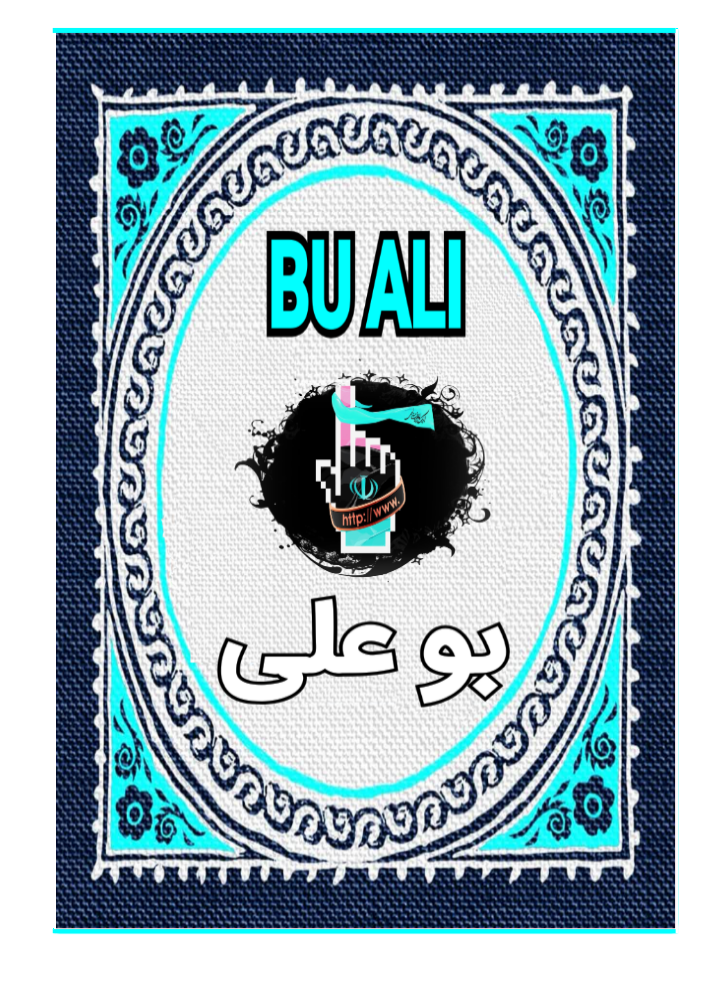شبکه اجتماعی توییتر, راهنمای استفاده از توییتر
آموزش عضویت در توییتر
شبکه های اجتماعی گوناگون، توانایی ها، مزایا و استفاده های متفاوتی به همراه دارند. توییتر را می توان به دلیل سرعت به اشتراک گذاری اطلاعات به محض وقوع و ارتباط بی درنگش با مخاطب، یک "شبکه اجتماعی منحصر به فرد" دانست. اطلاعاتی که به صورت رک، بی پرده، سریع و بدون حاشیه با دیگران ارتباط بر قرار می کنند. توییتر نقش یک شبکه خبری شخصی را ایفا می کند که مهمترین اخبار به دست آمده از زندگی، احساسات، عقاید و اتفاقات پیرامون خود را با سر عت هر چه تمام تر با دیگر دوستان و دنباله کننده های صفحه شخصی اش به اشتراک می گذارد.
شاید در ابتدا کار کردن با توییتر برایتان سخت، بی معنی و کسل کننده باشد. اما با گذشت زمان به یک ابزار مفید، سرگرم کننده و البته رایگان بدل می شود. توییتر می تواند شما را در دنیای وب به شهرت برساند. می توانید در حوزه فعالیت خود مانند تکنولوژی، ورزش، هنر و غیره به فردی بدل شوید که هزاران دنبال کننده انتظار توییت های شما را بکشند.
برای آشنایی بیشتر و آگاهی از چگونگی کار با این شبکه اجتماعی، در ادامه با ما همراه باشید.
ساخت اکانت در توییتر:
به twitter.com بروید و یک اکانت رایگان برای خود بسازید.
بسیار ساده است تنها کافی است، نام، آدرس ایمیل و کلمه عبور دلخواه خود را وارد کنید و بر روی Sign up for Twitter کلیک کنید.
بعد از تایید نام کاربری بر روی Create My Account کلیک کنید.
بر روی دکمه Next کلیک کنید.
در این صفحه از شما خواسته می شود که با کلیک بر روی دکمه Follow در مقابل هر شخص 5 نفر را دنبال یا Follow کنید. اگر می خواهید این صفحه را رد کنید در پایین این کادر بر روی Skip this step کلیک کنید.
در قسمت Find People You Know با استفاده از اکانت Gmail، Yahoo، Hotmail و AOL می توانید 5 نفر از دوستان و آشنایان خود را در توییتر پیدا کنید و یا از طریق آنها دیگر دوستان خود را در توییتر بیابید. اگر می خواهید این صفحه را رد کنید در پایین این کادر بر روی Skip this step کلیک کنید.
در صفحه Add character می توانید عکسی برای پروفایل خود انتخاب کنید. حداکثر سایز این عکس باید 700 KB باشد. در کادر Bio می توانید شرح حال مختصری (160 حرف) در مورد خودتان بنویسید.
به توییتر خوش آمدید. برای تایید عضویت خود به ایمل خود بروید و بر روی Confirm your account now کلیک کنید.
با فلسفه توییتر، اصطلاحات و طرز استفاده از آن آشنا شوید:
توییتر (twitter) همانطور که از شکل لوگوی آن نیز شاید مشخص باشد به معنای چهچه، قار قار جیک جیک کردن و صدا هایی از این دست است. حتما در داستان های قدیمی نام کلاغ خبرچین به گوشتان خورده است. همانطور که می دانید در فرهنگ ما نیز اینگونه صداهای پرندگان را به خبر رسانی آنها نسبت می دهند.
توییت کردن (Tweet) در این شبکه اجتماعی به معنای نوشتن یک عبارت 140 حرفی یا کمتر است که می تواند شامل یک متن ساده،لینک ها، @mention و HashTag ها می باشد که در ادامه در مورد آنها توضیح داده خواهد شد.
ریتوییت (Retweet) یا RT به معنای این است که توییت شخص دیگری را در صفحه خود دوباره توییت کنید.
توییت آپ (TweetUps): استفاده از توییتر برای ملاقات با دیگر اعضای توییتر
موضوعات داغ (Trending Topics) یا TT: موضوعاتی که به طور همزمان توسط افراد زیادی در توییتر در حال بحث شدن است. لیست موضوعات داغ یا Trending Topics در توییتر، موضوعات مورد علاقه کاربران توییتر را در زمان های مختلف نمایش می دهد.برای هر موضوع سه توییت (Tweet) که بیش از 150 بار ریتوییت (retweet) شده باشند، نمایش داده می شود. شما می توانید در ستون سمت راست از صفحه اصلی، موضوعات داغ منطقه خود را مشاهده کنید.
لیست ها (List) : کاربران می توانند افراد مختلفی را که در توییتر دنبال می کنند در لیست های جداگانه ای مانند ورزش، تکنولوژی و افراد مورد علاقه قرار دهند.
توییت های تجاری (Promoted Tweets): یک موضوع داغ یا Trending Topic که یک کمپانی یا یک سازمان با پرداخت هزینه برای تبلیغات و جلب توجه کاربران ایجاد می کند.
دنبال کننده جمع کنید:
صفحه توییتر شما می تواند به انتخاب شما یک جمع دوستانه یا جمع بزرگی از هزاران دنبال کننده باشد. اگر هدف شما این باشد که بخواهید تعداد زیادی دنبال کننده داشته باشید، باید مطمئن شوید که توییت های شما جالب و مناسب باشد. نباید قدرت دنبال کردن دیگر کاربران را نادیده بگیرید. معمولا اگر شما توییت های کسی را دنبال کنید، او نیز شما را دنبال یا (Follow) می کند. یک ریتوییت (Retweet) یا RT ساده، یک روش مؤثر برای جلب توجه دیگران و در نتیجه جلب دنبال کنندگان جدید است.
دوستان و افراد مورد علاقه خود را در توییتر پیدا کنید:
بر روی #Discover در نوار بالای صفحه کلیک کنید.
برای پیدا کردن یک صفحه توییتر خاص (دوست، افراد مشهور، مارک ها و برند های معروف و ...) در توییتر، بر روی گزینه Find Friends یا Browse categories در کادر سمت چپ کلیک کنید.
اسم مورد نظر را در کادر جستجو تایپ کنید و روی Search Twitter کلیک کنید.
می توانید بر روی Search contacts مقابل آیکون Gmail، Yahoo، Hotmail یا AOL کلیک کنید. با استفاده از اکانت Gmail، Yahoo، Hotmail و AOL می توانید دوستان و آشنایان خود را در توییتر پیدا کنید.
برای دنبال کردن صفحه توییتر مورد نظر بر روی دکمه Follow کلیک کنید.
در صفحه اصلی بر روی Following کلیک کنید.
بر روی تصویر هر صفحه توییتر کلیک کنید.
یک صفحه کوچک حاوی اطلاعات کلی پروفایل شخص و آخرین توییت ها نمایش داده می شود.
برای دیدن پروفایل کامل بر روی Go to full profile کلیک کنید.
شبکه اجتماعی توییتر, راهنمای استفاده از توییتر
آموزش کار با توییتر
دوستان و افراد مورد علاقه خود را سازماندهی کنید:
اگر افراد زیادی را در توییتر دنبال یا Follow می کنید، بهتر است با ساختن لیست های مجزا آنها را در دسته بندی های مختلف لیست کنید.
به پروفایل هر صفحه بروید.
بر روی آیکون پروفایل آن صفحه در کنار دکمه Following کلیک کنید و گزینه Add or remove from list… را انتخاب کنید.
صفحه کوچکی باز می شود که می توانید با تیک زدن کنار هر لیست، این صفحه را در آن لیست قرار دهید.
از آنجایی که شما هنوز لیستی نساخته اید بر روی Create list کلیک کنید.
یک اسم برای لیست خود انتخاب کنید و بر روی دکمه Save کلیک کنید.
چگونه رمز عبور حساب کاربری توییتر را تغییر دهیم؟
چگونه حساب توییتر خود را غیرفعال یا حذف کنیم؟
می توانید هر چندتا که خواستید لیست جدید بسازید و با تیک زدن کنار هر لیست در صفحه مورد نظر، آن صفحه را در آن لیست قرار دهید.
برای مشاهده لیست ها، در نوار بالای صفحه، روی آیکون پروفایل کلیک کنید و گزینه Lists را انتخاب کنید.
توییت کنید:
اگر می خواهید که دنبال کننده های شما بدانند که در حال حاضر در حال انجام چه کاری هستید، چه احساسی دارید و چه خبر جدیدی برایشان دارید:
روی آیکون آبی رنگ در نوار بالای صفحه کلیک کنید.
توییت خود را در کادر "What’s Happening" تایپ کنید و بر روی دکمه Tweet کلیک کنید. توجه کنید که توییت های شما باید به 140 حرف یا کاراکتر محدود شوند.
در حالی که تایپ می کنید یک شمارنده در پایین کادر، تعداد کاراکتر های باقی مانده را نمایش می دهد. 10 کاراکتر باقی مانده شمارنده را قرمز می کند و اگر از 0 عبور کنید دکمه توییت به یک علامت منفی به معنی غیر مجاز بودن تبدیل می شود.
برای اضافه کردن عکس و تصویر به توییت خود، در پایین کادر، سمت چپ بر روی آیکون به شکل دوربین عکاسی کلیک کنید.
بعد از اتمام تایپ متن مورد نظر و انتخاب عکس دلخواه، بر روی دکمه Tweet کلیک کنید.
پاسخ های داده شده به توییت های خود را چک کنید:
روی connect@ که روی نوار بالای صفحه قرار گرفته است کلیک کنید. روی Mentions کلیک کنید و ببینید که آیا پاسخی به توییت های شما داده شده است؟ هنگام توییت کردن استفاده از کاراکتر @ پیش از نام کاربری توییتر یک شخص (بدون فاصله)، آن توییت را به صورت یک پاسخ منسوب به آن نام کاربری، به بخش "Mentions@" آن کابر ارسال می کند.
شبکه اجتماعی توییتر, راهنمای استفاده از توییتر
راهنمای استفاده از توییتر
پیام مستقیم (Direct message) یا DM بفرستید:
پیام مستقیم، همانطور که از اسمش پیدا است، مستقیما برای شخص مورد نظر شما فرستاده می شود و دیگر کابران قادر به دیدن آن نیستند.
توجه کنید: برای ارسال پیام مستقیم (Direct message) شخص مورد نظر باید دنبال کننده شما باشد و برای دریافت DM شما باید دنبال کننده شخص مورد نظر باشید.
وارد اکانت توییتر خود شوید.
بر روی آیکون messeges در نوار بالای صفحه کلیک کنید.
صفحه ای باز می شود و آخرین پیام های مستقیم شما را نشان می دهد. بر روی دکمه New message کلیک کنید.
در کادر بالا نام شخصی را که می خواهید پیام مستقیم برایش بفرستید تایپ کنید. توجه: شخص مورد نظر باید دنبال کننده شما باشد.
در کادر پایین پیام خود را در حداکثر 140 حرف بنویسید.
روی دکمه Send message کلیک کنید.
تکمیل پروفایل کاربری
در نوار بالای صفحه، روی آیکون پروفایل کلیک کنید و گزینه Settings را انتخاب کنید؛ در کادر سمت چپ بر روی Profile کلیک کنید.
آپلود عکس پروفایل
بر روی دکمه Choose file کلیک کنید. عکسی با پسوند JPG، GIF، یا PNG یا حجمی کمتر از 700 کیلوبایت انتخاب کنید.
نام، آدرس محل و آدرس وبسایت خود را وارد کنید.
استفاده از نام و نام خانوادگی کامل جدا از نام کاربری، جنبه حرفه ای تری به صفحه توییتر شما می بخشد. همچنین اگر تمایل دارید می توانید محلی که از آنجا توییت میکنید را بنویسید. آدرس وبسایت یا وبلاگ خود را نیز وارد کنید تا دنبال کنندگان شما به لیست بازدیدکنندگان وبسایت یا وبلاگ اضافه شوند.
روی بخش شرح حال یا Bio بیشتر کار کنید.
شرح حالی که برای صفحه خود انتخاب می کنید باید جالب، مناسب و منحصر به فرد باشد. به طوری که وقتی شخصی شرح حال شما را می خواند، جذب شود و به یکی از دنبال کننده های شما بدل شود. به یاد داشته باشید که این شرح حال نمی تواند بیش از 160 حرف باشد. نیازی نیست اسم و آدرس خود را در این قسمت بنویسید این موارد در بالا وارد شده است. از فضای محدود خود به خوبی استفاده کنید.
در صورت تمایل توییت های خود را به صفحه ی facebook خود بفرستید.
اینکار تعداد بازدید توییت های شما را افزایش می دهد. در صورت تمایل در پایین صفحه بر روی دکمه Posts your Tweets to Facebook کلیک کنید.
تغییر تنظیمات کاربری
در نوار بالای صفحه، روی آیکون پروفایل کلیک کنید و گزینه Settings را انتخاب کنید. در کادر سمت چپ بر روی Account کلیک کنید.
در قسمت بالا می توانید نام کاربری (Username) و آدرس ایمیل خود را تغییر دهید.
نوع زبان خود را مشخص کنید.
در این قسمت می توانید زبان توییتر را به فارسی تغییر دهید. لیست گزینه Language را باز کنید و بر روی Farsi کلیک کنید.
منطقه زمانی خود را در لیست Time zone مشخص کنید.
در انتهای صفحه می توانید با کلیک بر روی Deactivate my account اکانت توییتر خود را غیر فعال کنید.
در پایین صفحه بر روی Save changes کلیک کنید تا تغییرات اعمال شوند.
تغییر طراحی ظاهری صفحه توییتر
در نوار بالای صفحه، روی آیکون پروفایل کلیک کنید و گزینه Settings را انتخاب کنید.
در کادر سمت چپ بر روی Design کلیک کنید.
هر صفحه توییتر در ابتدا یک تصویر زمینه و رنگبندی یکسان دارد که با اعمال تغییرات و انتخاب رنگها و تصاویر دلخواه می توانید تصویر زمینه، تم صفحه و رنگبندی آن را تغییر دهید.
نکته ها:
از هَشتَگ (Hashtag) استفاده کنید. قرار دادن یک کاراکتر # پیش از هر کلمه، آن را به یک Hashtag تبدیل می کند که جستجوی این کلمه بخصوص را آسان تر می کند.
اگر میخواهید یک آدرس اینترنتی را توییت کنید اما در 140 حرف گنجانده نمی شود باید از کوتاه کننده های آدرس URL (URL Shortener) استفاده کنید. به وبسایت http://goo.gl/ متعلق به گوگل مراجعه کنید.
برای تجربه بهتر و امکانات بیشتر می توانید از اپلیکیشن های جانبی مرتبط با Twitter استفاده کنید. اپلیکیشن TweetDeck برای نمایش توییت ها روی دسکتاپ کامپیوتر، اپلیکیشن twitpic برای توییت کردن تصاویر، اپلیکیشن Twitter برای iPhone, iPad, iPod touch، اپلیکیشن Twidroid برای دستگاه های اندروید و غیره.
اگر بیش از 100 توییت در ساعت یا 1000 توییت در روز ارسال کنید، برای چندین ساعت وارد Twitter Jail می شوید. در این حالت می توانید به پروفایل خود دسترسی داشته باشید اما نمی توانید توییت کنید